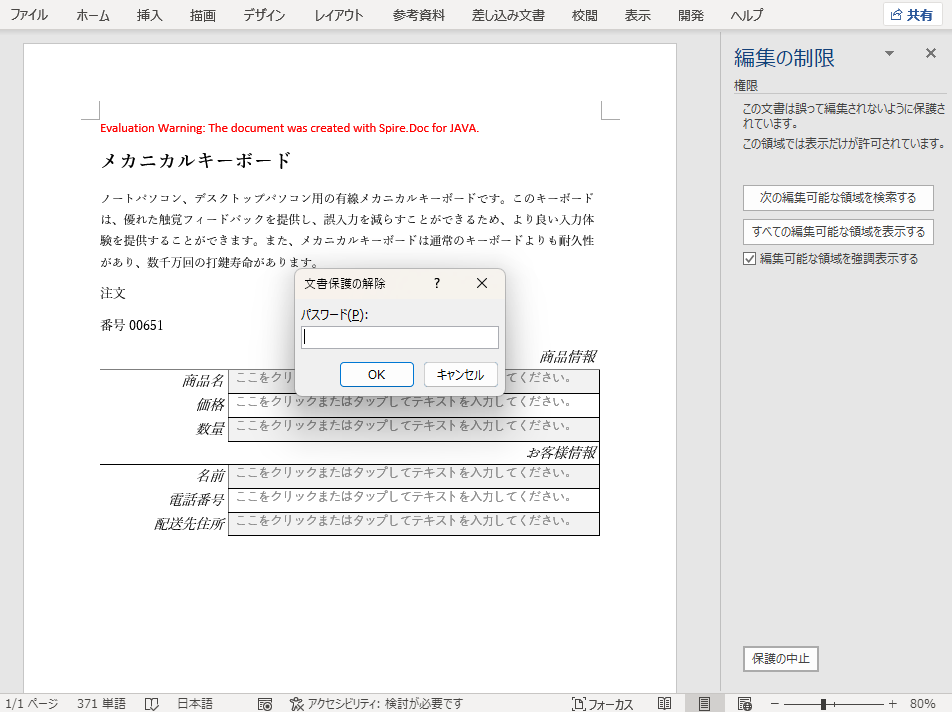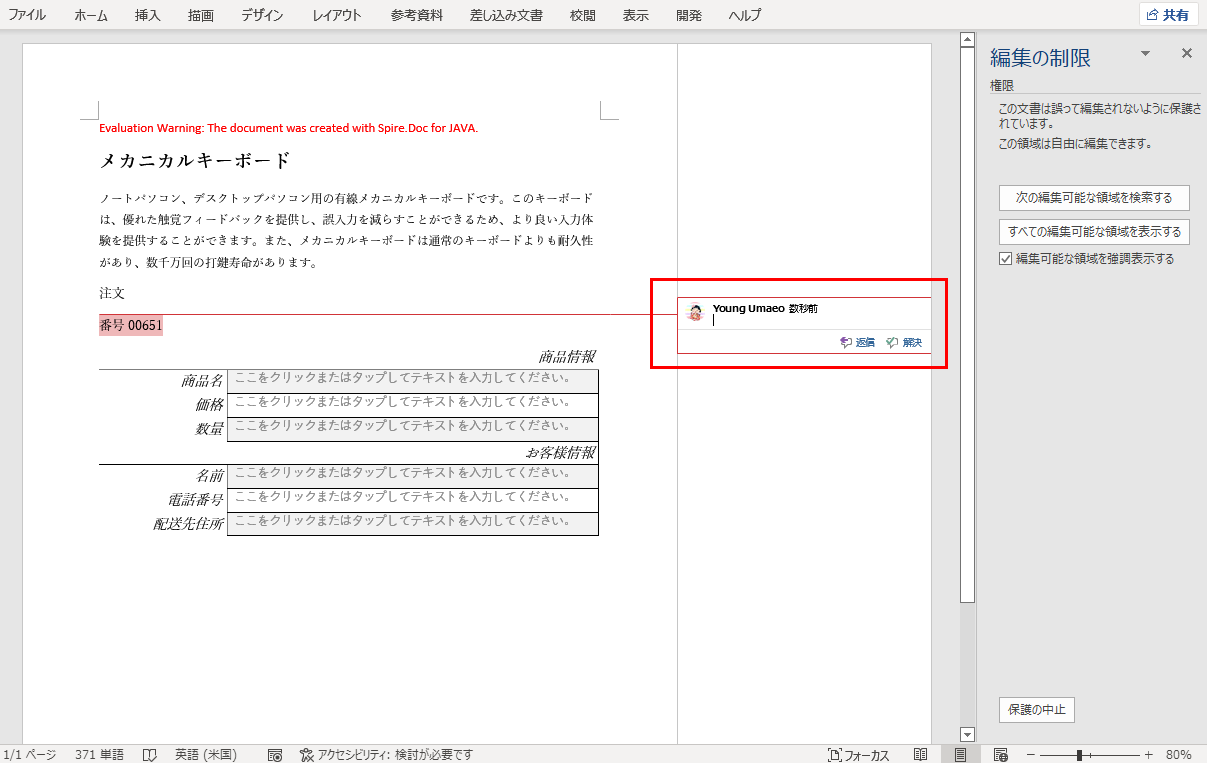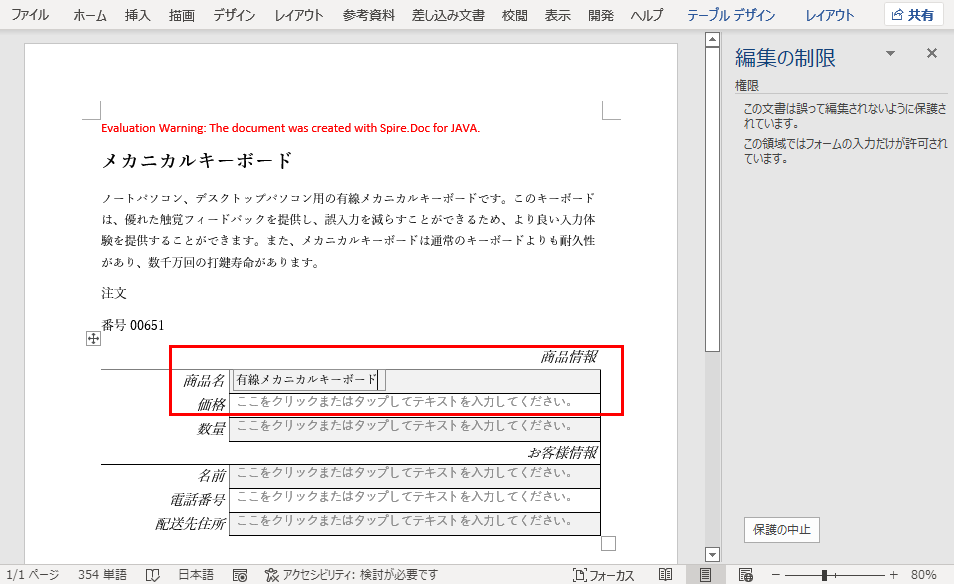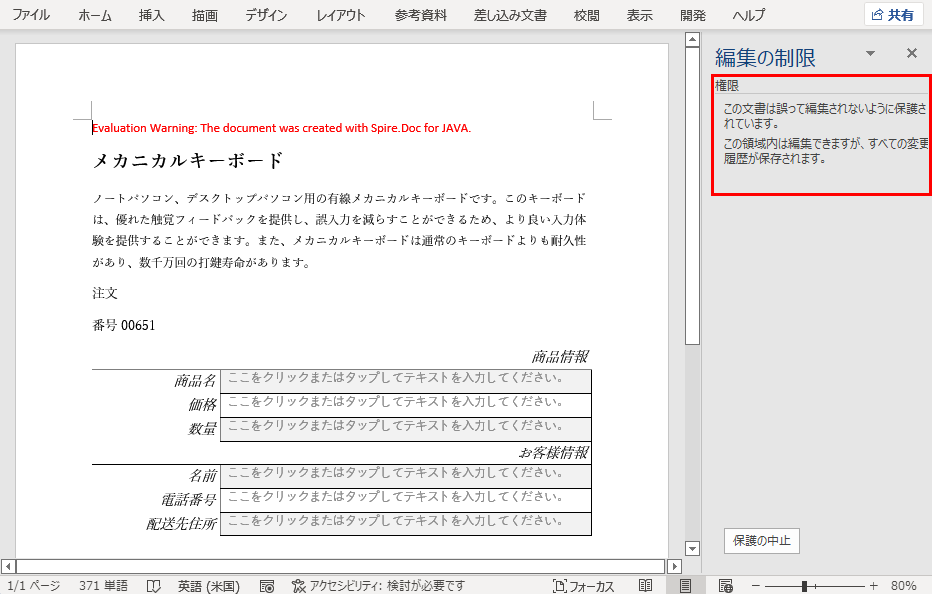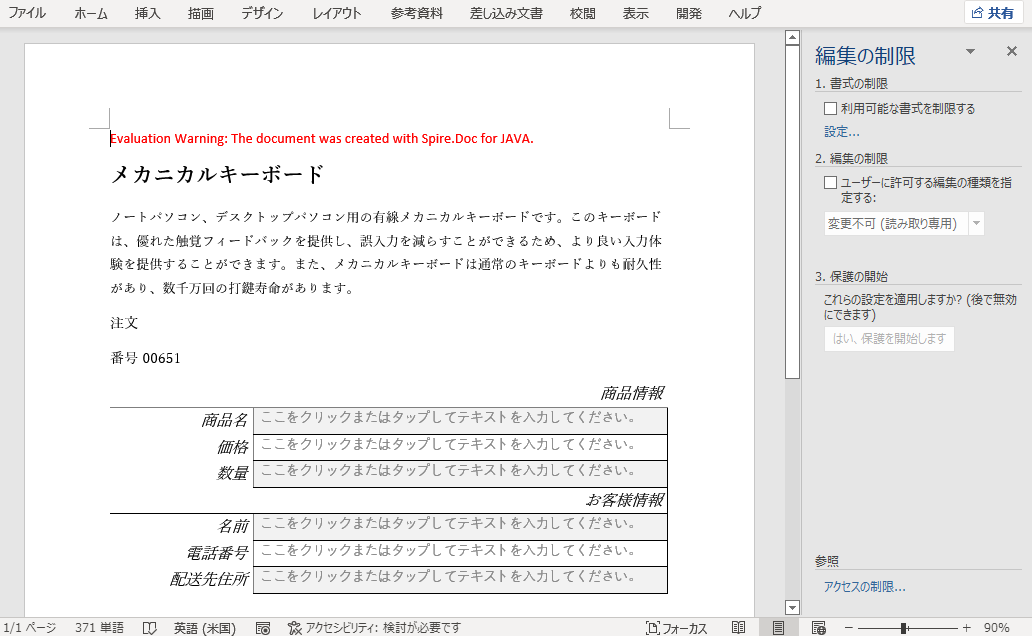Word文書を他の人と共有する際、Wordドキュメント上の情報を保護するために、Word文書の一部または全部の編集を制限したい場合があります。この記事では、無料の Free Spire.Doc for Java を使用して、Wordドキュメントに編集制限を設定する方法を学びます。それは、ユーザーが保護の正確なタイプを選択できるように ProtectionType 列挙パラメータを提供しています。
- Word文書権限を閲覧のみに設定する
- Word文書権限をコメントのみに設定する
- Word文書権限をフォームへの入力のみに設定する
- Word文書権限を編集のみに設定する
- Word文書の権限設定を解除する
【依存関係の追加】
この方法は、無料のFree Spire.Doc for Javaが必要ですので、先にjarファイルをインポートしてください。
1. Maven
Maven を使用している場合、プロジェクトの pom.xml ファイルに以下のコードを追加することで、簡単にアプリケーションに JAR ファイルをインポートすることができます。
<repositories>
<repository>
<id>com.e-iceblue</id>
<name>e-iceblue</name>
<url>https://repo.e-iceblue.com/nexus/content/groups/public/</url>
</repository>
</repositories>
<dependencies>
<dependency>
<groupId>e-iceblue</groupId>
<artifactId>spire.doc.free</artifactId>
<version>5.1.0</version>
</dependency>
</dependencies>
2. 公式サイトよりJarファイルをダウンロード
まず、Free Spire.Doc for Java の公式サイトよりzipファイルをダウンロードします。zipファイルを解凍し、libフォルダの下にあるSpire.Doc.jarファイルを依存関係としてプロジェクトにインポートしてください。
Word文書権限を閲覧のみに設定する
Spire.Doc for Javaは、パスワードによって、あなたの文書を他者による改ざんから保護することができます。
詳細な手順は以下の通りです。
- Document クラスのインスタンスを作成し、Document.loadFromFile() メソッドでWord文書を読み込みます。
- Document.protect(ProtectionType.Allow_Only_Reading, password string) メソッドで、Word文書を読み取り専用にします。
- Document.saveToFile() メソッドを使用して、文書を別のWord文書に保存します。
Java
import com.spire.doc.Document;
import com.spire.doc.FileFormat;
import com.spire.doc.ProtectionType;
public class protectWordDocument {
public static void main(String[] args) throws Exception {
//Documentクラスのインスタンスを作成する
Document document = new Document();
//Word文書を読み込む
document.loadFromFile("ご注文について.docx");
//文書の権限を閲覧のみに設定する
document.protect(ProtectionType.Allow_Only_Reading, "123456");
//ドキュメントを保存する
document.saveToFile("閲覧のみ.docx", FileFormat.Docx_2013);
}
}
【結果のWordドキュメント】
Word文書権限をコメントのみに設定する
文書の権限がコメント入力のみ許可に設定されている場合、パスワードを持たないユーザーはコメント入力以外の変更を行うことができません。
詳しい手順は以下の通りです。
- Document クラスのインスタンスを作成し、Document.loadFromFile() メソッドでWord文書を読み込みます。
- Document.protect(ProtectionType.Allow_Only_Comments, password string) メソッドで、コメントのみ追加できるようにします。
- Document.saveToFile() メソッドでドキュメントを保存します。
Java
import com.spire.doc.Document;
import com.spire.doc.FileFormat;
import com.spire.doc.ProtectionType;
public class protectWordDocument {
public static void main(String[] args) throws Exception {
//Documentクラスのインスタンスを作成する
Document document = new Document();
//Word文書を読み込む
document.loadFromFile("ご注文について.docx");
//文書の権限をコメントのみに設定する
document.protect(ProtectionType.Allow_Only_Comments, "123456");
//ドキュメントを保存する
document.saveToFile("コメントのみ.docx", FileFormat.Docx_2013);
}
}
【結果のWordドキュメント】
Word文書権限をフォームへの入力のみに設定する
文書のアクセス権をフォームへの入力のみに設定すると、パスワードを持たない読者は、フォームへの入力以外の変更を行うことができなくなります。
以下、詳しい手順を説明します。
- Document クラスのインスタンスを作成します。
- Document.loadFromFile() メソッドでWord文書を読み込みます。
- Document.protect(ProtectionType.Allow_Only_Comments, password string) メソッドを使用して、コメント以外の改変ができないようにWord文書を保護します。
- Document.saveToFile() メソッドを使用して文書を保存します。
Java
import com.spire.doc.Document;
import com.spire.doc.FileFormat;
import com.spire.doc.ProtectionType;
public class protectWordDocument {
public static void main(String[] args) throws Exception {
//Documentクラスのインスタンスを作成する
Document document = new Document();
//Word文書を読み込む
document.loadFromFile("ご注文について.docx");
//文書の権限をフォーム入力のみに設定する
document.protect(ProtectionType.Allow_Only_Form_Fields, "123456");
//ドキュメントを保存する
document.saveToFile("フォーム入力のみ.docx", FileFormat.Docx_2013);
}
}
【結果のWordドキュメント】
Word文書権限を編集のみに設定する
ProtectionType を Allow_Only_Revisions に設定すると、Word文書はすべての変更点を追跡しながら編集することができます。そうすれば、Word文書の編集記録を確認することが非常に簡単になり、変更を受け入れるか拒否することができます。
詳細な手順は以下の通りです。
- Document クラスのインスタンスを作成し、Document.loadFromFile() メソッドでWord文書を読み込みます。
- Document.protect(ProtectionType.Allow_Only_Revisions, password string) メソッドを使用して、Word文書が変更履歴のある状態で編集されるようにします。
- Document.saveToFile() メソッドを使用して文書を保存します。
Java
import com.spire.doc.Document;
import com.spire.doc.FileFormat;
import com.spire.doc.ProtectionType;
public class protectWordDocument {
public static void main(String[] args) throws Exception {
//Documentクラスのインスタンスを作成する
Document document = new Document();
//Word文書を読み込む
document.loadFromFile("ご注文について.docx");
//文書の権限をAllow_Only_Revisionsに設定する
document.protect(ProtectionType.Allow_Only_Revisions, "123456");
//ドキュメントを保存する
document.saveToFile("編集のみ.docx", FileFormat.Docx_2013);
}
}
【結果のWordドキュメント】
Word文書の権限設定を解除する
ProtectionType を No_Protection に設定すると、Word文書に対するすべての制限が解除され、通常通り編集ができるようになります。
以下、詳しい手順を説明します。
- Document インスタンスを作成し、Document.loadFromFile() メソッドでWord文書を読み込みます。
- Document.protect(ProtectionType.No_Protection, password string) メソッドで、制限を解除します。
- Document.saveToFile() メソッドを使用して文書を保存します。
Java
import com.spire.doc.Document;
import com.spire.doc.FileFormat;
import com.spire.doc.ProtectionType;
public class protectWordDocument {
public static void main(String[] args) throws Exception {
//Documentクラスのインスタンスを作成する
Document document = new Document();
//Word文書を読み込む
document.loadFromFile("編集のみ.docx");
//権限設定を解除する
document.protect(ProtectionType.No_Protection,"123456");
//ドキュメントを保存する
document.saveToFile("権限設定の解除.docx", FileFormat.Docx_2013);
}
}
【結果のWordドキュメント】
この記事では、Free Spire.Doc for Javaを使用してWord文書のアクセス権を設定する方法を紹介します。Spire.Doc Forum で、より多くのWord文書処理スキルを得ることができます。